В играх, в которых на данный момент настроены кнопки геймпада, мы уже установили диапазон радиуса джойстика, и прямая модификация не поддерживается. Если вы хотите изменить его, вам необходимо изменить параметры файла кнопки. Ниже приводится подробное руководство.

Шаг 1. Откройте панель конфиги, потом перейдите в папку конфиги.
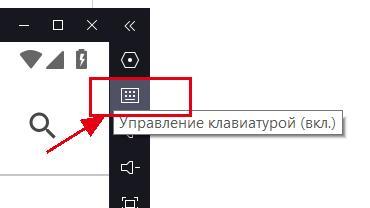
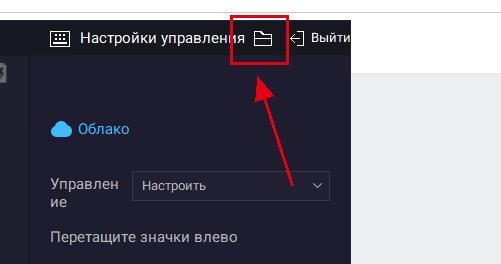
Шаг 2. Закройте эмулятор полностью. В папке "RecommendConfigs" найдите файл кнопки геймпада (с именем игры + формат jmp) и откройте его с помощью Блокнота.
Шаг 3. Если вы хотите изменить радиус, просто измените число на скриншоте ниже и сохраните его.

